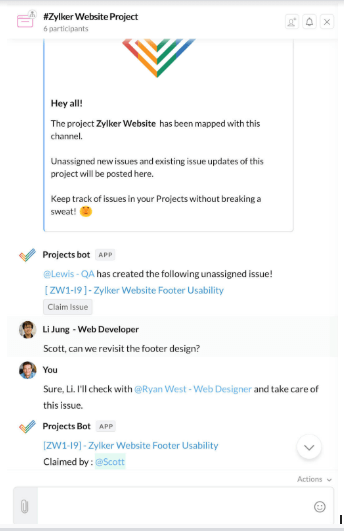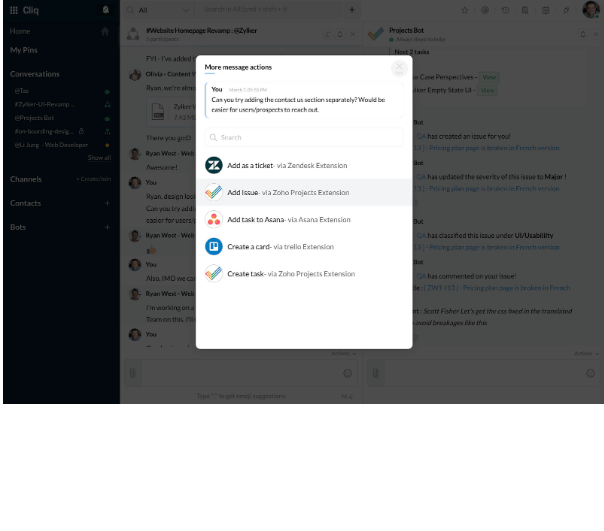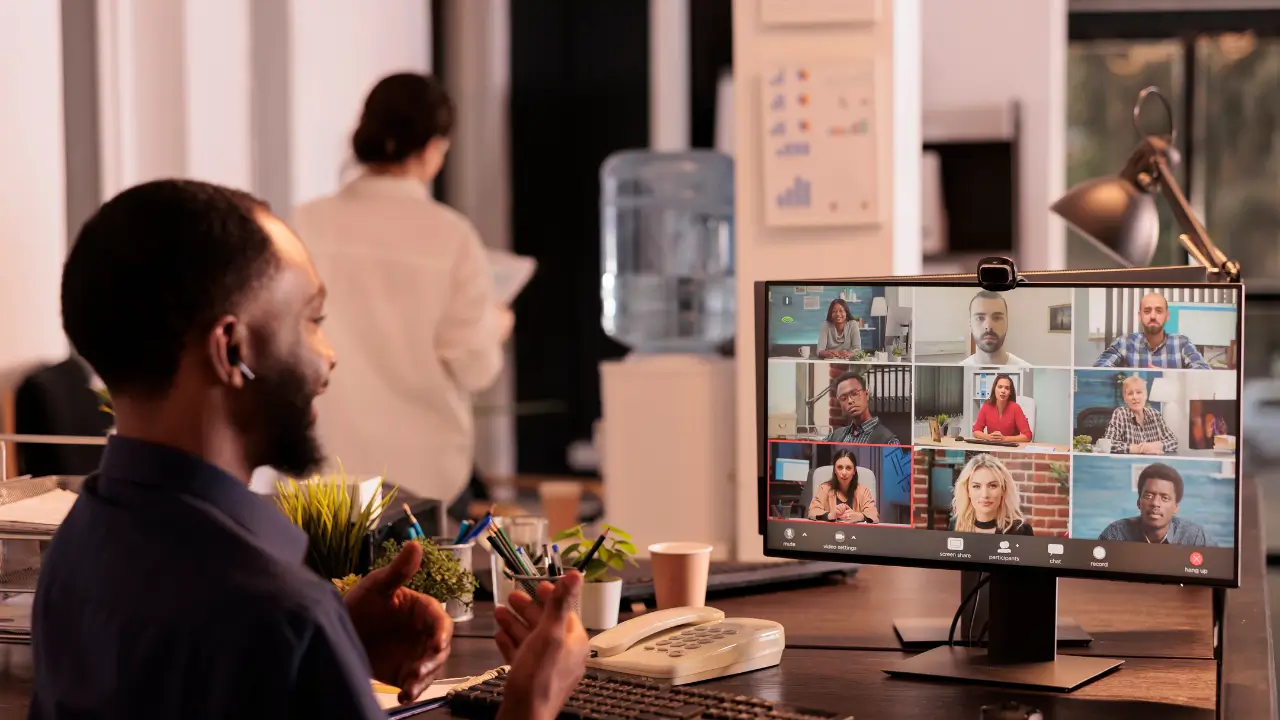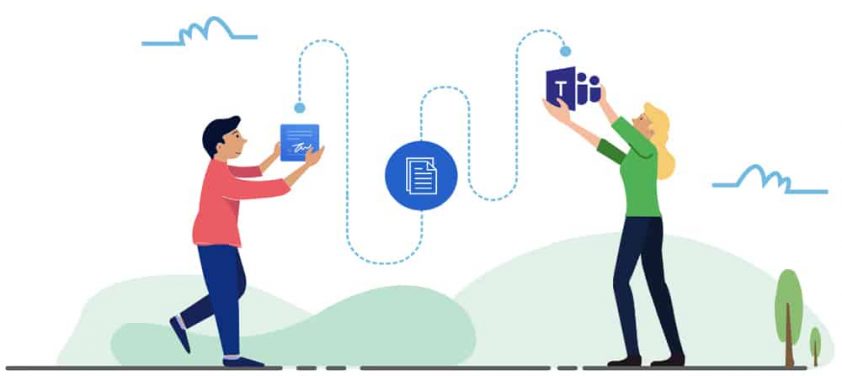Integrando o Zoho Projects com o Zoho Cliq você garante que toda a sua equipe fique atualizada sobre tarefas e problemas de cada projeto, recebendo as notificações pertinentes automaticamente.
Afinal, o Zoho Projects é um software de gerenciamento de projetos que ajuda você a planejar, rastrear e colaborar nos projetos e metas de toda sua equipe.
Como Instalar a integração destes aplicativos do Zoho Projects
Instale a extensão Zoho Projects em sua organização do Zoho Cliq e, assim, poderá acompanhar todas as tarefas. Além disso, obtenha atualizações instantâneas e também crie Bugs (problemas ou erros) e tarefas nos projetos diretamente no Cliq.
Clique Aqui para Instalar ou atualizar a extensão do Zoho Projects para o Zoho Cliq
Obs: Somente os administradores podem instalar uma integração para toda a organização, sendo assim, os usuários podem instalar apenas para sua equipe.
Configurar Portal
Após a instalação no Zoho Cliq, cada usuário pode configurar um Portal para eles, ou seja, conectar um Portal do Zoho Projects com o Cliq. Este é um passo fundamental, afinal, todas as ações serão vinculadas a esse Portal (criando tarefas e problemas, recebendo notificações e estatísticas).
Assim, para conectar um Portal com o Cliq, siga os passos indicados:
- No LHS, clique no + do menu Bots, procure por Zoho Projects Bot e assine-o;
- Você receberá a caixa Consentimento para acessar seus dados, seguida da caixa de diálogo de permissão para autenticar com o seu robô Zoho Projects (usando a integração pela primeira vez);
- Nas ações do bot (na parte inferior da janela de bate-papo), clique em Configure e escolha Set Default Portal. Além disso, se você tiver apenas um portal em Projetos, ele será considerado o Portal padrão;
- Se você tiver mais de um Portal, escolha o portal que deseja configurar;
- Agora, todas as notificações para atualizações de problemas serão fornecidas no Portal, e as novas tarefas e problemas das conversas do Cliq serão adicionados a este Portal.
Atualizações do Canal – Problemas não atribuídos
Um projeto do qual você faz parte pode ser mapeado com um Canal para receber atualizações de bugs não atribuídos, permitindo que os membros da equipe saibam dos problemas arquivados nos projetos. Assim, os membros podem reivindicar o problema diretamente do Canal.
Obs: As notificações de Canal estão disponíveis apenas nos planos Premium e Enterprise do Zoho Projects.
Aliás, qualquer um pode mapear um projeto do qual faz parte com um Canal do Zoho Cliq.
Como mapear Canais:
- Para mapear canais, clique em Configurar -> Mapear Canais.
- Você receberá um pop-up de autorização solicitando sua permissão para postar mensagens. ou seja, para postar atualizações de problemas no Canal que você está mapeando.
- Após a autorização, um formulário aparecerá na tela. Nele, selecione o Projeto e o Canal para mapeá-lo.
Desmapear Canais no Zoho Cliq
Um projeto que foi mapeado com um canal pode ser desmapeado por 2 motivos:
- Para mapear esse Projeto com um novo Canal
- Para deixar de receber atualizações desse projeto
Assim, em Configurar, os membros que mapearam um Canal terão permissão para desmapear e os administradores do projeto poderão remover o mapeamento de qualquer um de seus projetos de seu Canal (independentemente de quem o mapeou).
Atualizações de bots – bugs atribuídos a você
Quando novos Bugs (problemas ou erros) são criados e atribuídos a você, o bot irá imediatamente enviar uma mensagem com os detalhes. Além disso, quando os outros atualizarem seus Bugs (problemas ou erros), o bot também o informará sobre os detalhes. Você receberá atualizações quando as ações forem executadas nos seguintes campos:
1. Prioridade
2. Meta afetada
3. Data de vencimento
4. Comentários
5. Excluindo o Bugs (problemas ou erros)
6. Novos usuários atribuídos
Agora, para obter essas atualizações, você terá que habilitar as notificações para elas! Por isso, clique em Configurar -> Notificações e ative as atualizações para projetos que você deseja acompanhar. Assim, ao clicar em Notificações, se você receber uma mensagem dizendo que precisa de acesso à Automação, terá que entrar em contato com o administrador do projeto para o mesmo.
Autorização de permissão do administrador para notificações
Como administrador do projeto, você terá que habilitar a permissão para os membros receberem atualizações de problemas. Por favor, siga os passos descritos no Zoho Projects:
- Abra o projeto no qual você deseja dar permissão;
- Selecione Usuários no menu;
- Passe o mouse sobre um usuário e clique em Editar;
- Clique em Personalizar permissões para este usuário;
- Ative as configurações do projeto e o rastreador Bugs (problemas ou erros) em Permissões.
Agora, o membro tem permissão para emitir o rastreador e, portanto, o bot do Projects agora pode fornecer atualizações de problemas no Cliq.
Atualizações semanais da equipe no Zoho Cliq
Toda semana, um relatório consolidado do projeto será postado pelo bot no Canal mapeado. Isso é para manter o administrador do projeto ciente sobre o trabalho que a equipe vem realizando. Portanto, existem 2 relatórios da seguinte forma:
- Tarefas atrasadas por usuário – Postado em todas as segundas-feiras às 9h;
- Desempenho dos funcionários – Postado todas as sextas às 18h.
Tarefas atrasadas por usuário: Este relatório listará os membros dos projetos e suas tarefas atrasadas em 3 categorias – tarefas vencidas nos últimos 2 dias, nos últimos 3 a 7 dias e tarefas vencidas em mais de 7 dias.
Desempenho dos funcionários: Este relatório lista os melhores desempenhos da semana, através da quantidade de trabalhos atribuídos e fechados pelos usuários.
Nota: Esses relatórios são gerados pelo bot e não há opção para desativá-los.
Adicionar tarefas e problemas com Zoho Cliq
Conversas em chats levam a novas tarefas e Bugs (problemas ou erros) detectados. Sendo assim, você pode convertê-los em trabalho acionável diretamente do Cliq. Passe o mouse sobre qualquer mensagem, clique em Ações (…) -> Mais -> Criar tarefa / Adicionar problema . Na forma que aparecer, preencha os detalhes e aperte o botão! Dessa forma, a mensagem será criada como uma nova tarefa ou arquivada como um Bug, respectivamente, em Projetos.
Você também pode ligar diretamente para o bot em qualquer bate-papo no qual você esteja atualmente no @Projects Bot, para adicionar tarefas ou problemas.
Uma visão rápida das tarefas e problemas
Ao conversar em um bate-papo, puxe rapidamente as tarefas de seu colega de equipe para referência digitando /projects @username na caixa de texto e pressionando Enter. Você também pode extrair sua própria lista de tarefas em uma conversa para obter uma visão geral digitando /projects e pressionando Enter.
Mais ações de bot
Estatísticas – Para visualizar o desempenho geral de sua equipe no mês atual, ou seja, se você verificar as estatísticas no dia 15, os resultados serão calculados de 1 a 14 do mês em questão. As estatísticas são possíveis de calcular pela fórmula [número de ocorrências ou tarefas encerradas naquele mês / (transferidas + criadas naquele mês)]
Minhas tarefas – Você pode ver a lista de suas tarefas atuais. (Útil para verificar as tarefas rapidamente para agendar o dia)
Meus bugs – Você pode ver os detalhes de seus problemas abertos a qualquer momento. (Veja seus problemas a qualquer momento e trabalhe para resolvê-los!)
O bot sempre irá ajudá-lo com um conjunto de instruções pré-definidas.
Para consultoria especializada em Zoho Projects consulte um Zoho Expert da ItGoal, ligue ou envie WhatsApp para +55 (11) 93937 1547.